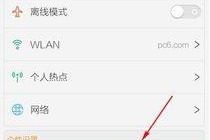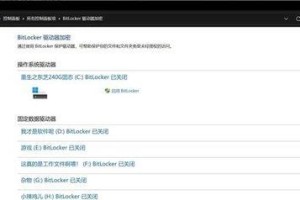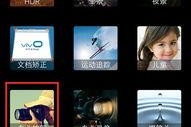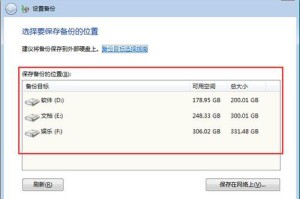在使用电脑的过程中,有时会出现主机显示无信号的问题,这种情况可能导致屏幕无法正常显示,给用户带来困扰。本文将介绍一些常见的故障排除方法和解决方案,帮助您解决这一问题。
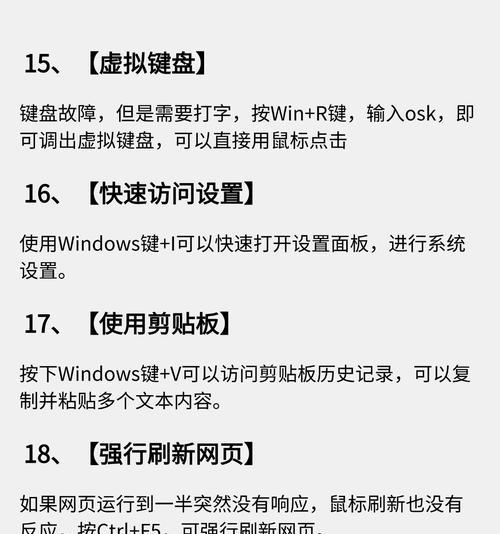
文章目录:
1.检查连接线是否松动或损坏

2.确保显示器和主机电源正常供电
3.检查显示器是否选中正确的输入源
4.重启主机和显示器
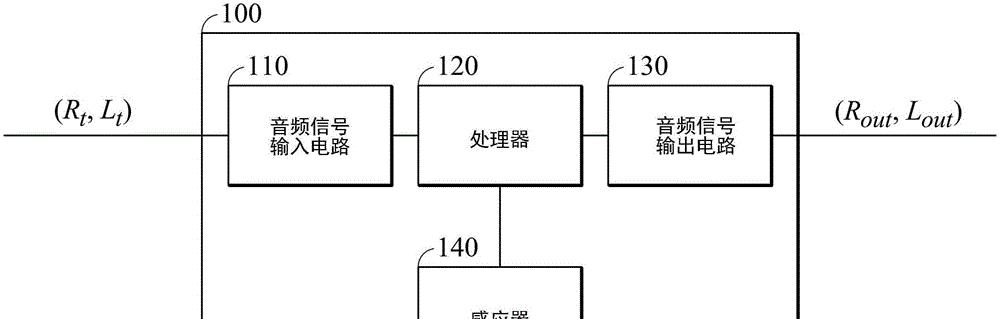
5.进入安全模式检查驱动程序问题
6.更新显卡驱动程序
7.检查硬件故障并修复
8.检查显示器的分辨率设置
9.检查系统中的其他设备和软件冲突
10.清理主机内部的灰尘和杂物
11.检查显卡是否松动或损坏
12.尝试使用其他显示器进行测试
13.重置BIOS设置
14.检查操作系统是否正常运行
15.寻求专业维修帮助
1.检查连接线是否松动或损坏:检查显示器与主机之间的连接线是否牢固连接。如果连接线松动或损坏,可能会导致显示器无法接收到正确的信号,从而显示无信号。请确保连接线插头牢固地插入主机和显示器的接口中,并检查是否存在断裂或损坏。
2.确保显示器和主机电源正常供电:检查显示器和主机的电源是否正常供电。确保插头已插入电源插座并正常通电。尝试更换电源线或电源插座,以确认问题是否与电源供应有关。
3.检查显示器是否选中正确的输入源:确认显示器已选择正确的输入源。有时,显示器可能会误选其他输入源,导致无信号显示。通过菜单或设置按钮,选择正确的输入源,例如HDMI、VGA或DVI。
4.重启主机和显示器:有时,简单地重启主机和显示器可以解决无信号问题。关闭主机和显示器,待数分钟后再重新启动。这将刷新系统和设备,并有可能修复连接问题。
5.进入安全模式检查驱动程序问题:在开机过程中按下F8键进入安全模式。如果显示器能够在安全模式下正常工作,则可能是驱动程序问题导致的无信号。在安全模式下,您可以卸载或更新显卡驱动程序。
6.更新显卡驱动程序:有时,旧版或损坏的显卡驱动程序也可能导致主机显示无信号。访问显卡制造商的官方网站,下载并安装最新的显卡驱动程序。
7.检查硬件故障并修复:检查主机内部的硬件组件是否正常工作。查看内存条、显卡、电源等组件是否松动或损坏。如果发现故障硬件,修复或更换它们。
8.检查显示器的分辨率设置:确保显示器的分辨率设置与主机兼容。如果分辨率设置不正确,可能会导致显示器无法正常显示信号。调整分辨率设置,尝试选择适合您显示器的分辨率。
9.检查系统中的其他设备和软件冲突:有时,其他设备或软件与显示器和主机之间存在冲突,导致主机无法发送正确的信号给显示器。禁用或卸载可能引起冲突的设备或软件,然后重新连接显示器。
10.清理主机内部的灰尘和杂物:主机内部积聚的灰尘和杂物可能会影响硬件组件的正常工作,导致无信号问题。使用压缩气罐等工具清理主机内部,确保没有灰尘或杂物影响连接和散热。
11.检查显卡是否松动或损坏:检查显卡是否松动或损坏,这可能导致无信号显示。将显卡重新插入主机的扩展插槽中,确保牢固连接。
12.尝试使用其他显示器进行测试:将主机连接到另一台显示器,以确认问题是否与主机本身有关。如果新的显示器能够正常显示信号,则说明原来的显示器可能存在故障。
13.重置BIOS设置:有时,不正确的BIOS设置也可能导致无信号显示。进入主机的BIOS界面,找到恢复默认设置选项,并执行重置操作。重启主机后,检查是否解决了无信号问题。
14.检查操作系统是否正常运行:确保操作系统正常运行并未崩溃。如果操作系统出现异常,可能会导致主机无法发送信号给显示器。检查系统错误日志、运行系统修复工具等方法来修复操作系统问题。
15.寻求专业维修帮助:如果经过以上步骤仍然无法解决主机显示无信号的问题,建议寻求专业维修帮助。专业的技术人员可以更深入地检查和诊断故障,并提供相应的修复方案。
无信号问题可能源于多个方面,如连接线松动、驱动程序问题、硬件故障等。通过检查和排除各种可能的原因,您可以解决主机显示无信号的问题,并恢复正常的显示功能。如果问题持续存在,请考虑寻求专业的维修帮助。